Betulkan: Sambungan platform penapisan Windows disekat
Windows 11 ialah versi terbaharu dalam siri Microsoft dan dikatakan paling maju dan berorientasikan pengguna. Walau bagaimanapun, menghadapi pepijat masih biasa, jika tidak lebih daripada versi sebelumnya. Dalam artikel ini, kami akan membincangkan isu sambungan disekat platform penapisan Windows.
Ralat berlaku apabila paket atau sambungan tertentu disekat oleh enjin penapisan asas. Walaupun masalah ini mungkin kelihatan rumit kepada kebanyakan pengguna, penyelesaiannya agak mudah dan telah disenaraikan dalam bahagian berikut.
Bagi anda yang menghadapi ralat dalam Windows 11, kemungkinan besar peningkatan tidak berjaya diselesaikan dan terdapat beberapa jenis kesilapan pengecaman dalam Windows Firewall.
Walau bagaimanapun, sebelum kami memulakan pembaikan, anda mesti memahami perkara yang dilakukan oleh platform penapisan Windows dan ciri utamanya.
Bagaimanakah Windows Filtering Platform membantu pembangun?
Platform Penapisan Windows, satu set perkhidmatan sistem dan API (Antara Muka Pengaturcaraan Aplikasi) yang membolehkan pembangun membuat aplikasi penapisan web. Ia pertama kali diperkenalkan dalam Windows Vista dan telah menjadi sebahagian daripada ekosistem Windows sejak itu.
Ia juga boleh digunakan untuk membina tembok api kendiri, perisian antivirus dan aplikasi berkaitan rangkaian lain. Ini membolehkan aplikasi mengakses dan mengubah suai paket semasa ia diproses.
Tiga fungsi utama platform penapisan Windows adalah seperti berikut:
- Enjin penapisan asas
- Enjin penapisan universal
- Modul anotasi
Sekarang anda sudah biasa dengan konsepnya, mari kita lihat pembetulan paling berkesan untuk isu sambungan menyekat platform penapisan Windows dalam Windows 11.
Bagaimana untuk membetulkan ralat sambungan disekat Platform Penapisan Windows dalam Windows 11?
1 Lumpuhkan firewall
- Tekan Windows+S untuk melancarkan menu carian. Masukkan Windows Defender Firewall dalam medan teks di bahagian atas dan klik pada hasil carian berkaitan yang muncul.

- Seterusnya, klik Hidupkan atau matikan Windows Defender Firewall daripada senarai pilihan di sebelah kiri.

- Tandai kotak pilihan Matikan Windows Defender Firewall (tidak disyorkan) di bawah Tetapan Rangkaian Peribadi dan Tetapan Rangkaian Awam dan klik OK di bahagian bawah untuk menyimpan perubahan .

Selepas membuat perubahan, mulakan semula sistem anda dan semak sama ada Windows Filtering Platform telah menyekat isu sambungan telah dihapuskan dalam Windows 11. Jika tidak, pergi ke pembetulan yang disenaraikan seterusnya.
2. Jalankan alat DISM
- dan tekan Windows+S untuk melancarkan menu carian. Masukkan Windows Terminal dalam medan teks di bahagian atas, klik kanan pada hasil carian yang berkaitan dan pilih Jalankan sebagai pentadbir daripada menu konteks.

- Klik Ya pada gesaan UAC (Kawalan Akaun Pengguna) timbul.

- Klik anak panah ke bawah di bahagian atas dan pilih Prompt Perintah daripada senarai pilihan. Sebagai alternatif, anda boleh mengklik Ctrl+ Shift+2 untuk melancarkan Command Prompt dalam tab baharu dalam Windows Terminal.

- Seterusnya, tampal arahan berikut dan tekan Enter untuk melaksanakannya:
<code><strong>DISM/Online /Cleanup-image /Scanhealth</strong>DISM/Online /Cleanup-image /Scanhealth
-
<strong>DISM/Online /Cleanup-image /Restorehealth</strong>Akhir sekali, laksanakan arahan berikut:<img src="/static/imghw/default1.png" data-src="https://img.php.cn/upload/article/000/000/164/168144416943387.jpg" class="lazy" alt="Betulkan: Sambungan platform penapisan Windows disekat">DISM/Online /Cleanup-image /Restorehealth
- 3. Untuk melakukan imbasan SFC pantas
-
tekan Windows+R untuk memulakan arahan jalankan. Masukkan wt dalam medan teks, tahan kekunci Ctrl+Shift dan klik OK atau tekan Enter untuk melancarkan Terminal Windows
 .
. -
Klik Ya
 pada gesaan UAC (Kawalan Akaun Pengguna).
pada gesaan UAC (Kawalan Akaun Pengguna). -
Klik anak panah ke bawah dan pilih Prompt Perintah
 daripada menu yang dipaparkan.
daripada menu yang dipaparkan. -
Seterusnya, taip/tampal arahan berikut dan tekan Enter untuk menjalankan imbasan SFC
<strong>sfc /scannow</strong>:<img src="/static/imghw/default1.png" data-src="https://img.php.cn/upload/article/000/000/164/168144417052527.jpg" class="lazy" alt="Betulkan: Sambungan platform penapisan Windows disekat">sfc /scannow code>
Imbasan SFC (System File Checker) digunakan untuk mengenal pasti fail sistem yang rosak dan jika mana-mana fail ditemui, ia digantikan dengan salinan cache yang disimpan pada sistem. Jadi, jika ia adalah fail sistem yang rosak yang menyebabkan Platform Penapisan Windows menyekat isu sambungan dalam Windows 11, menjalankan imbasan SFC harus membetulkannya.
Selepas melaksanakan arahan, tunggu sehingga imbasan selesai, kemudian mulakan semula komputer untuk melihat sama ada masalah telah dihapuskan.4. Mulakan semula Pusat Keselamatan Windows
- Tekan Windows+R untuk memulakan arahan jalankan. Masukkan services.msc dalam medan teks dan klik OK atau ketik Enter untuk melancarkan aplikasi Services.

- Cari dan klik dua kali perkhidmatan Windows Defender Firewall.

- Semak sama ada status perkhidmatan ditunjukkan sebagai Berjalan.

- Jika tidak, klik butang "Mula" di bawah "Status Perkhidmatan" untuk menjalankan perkhidmatan.

- Seterusnya, tekan Windows+S untuk melancarkan menu carian. Masukkan Windows Terminal dalam medan teks, klik kanan pada hasil carian berkaitan yang muncul, dan pilih Jalankan sebagai pentadbir daripada menu konteks.

- Klik Ya pada gesaan UAC (Kawalan Akaun Pengguna) yang muncul.

- Seterusnya, laksanakan arahan berikut dan mulakan semula PC anda:
<code><strong>reg add "HKEY_LOCAL_MACHINESOFTWAREPoliciesMicrosoftWindows Defender" /v "DisableAntiSpyware" /d 1 /t REG_DWORD /f</strong>reg add "HKEY_LOCAL_MACHINESOFTWAREPoliciesMicrosoftWindows Defender" /v "DisableAntiSpyware" /d 1 /t REG_DWORD /f
- Selepas komputer dimulakan semula, tampal arahan berikut dan tekan Enter:
<code><strong>reg add "HKEY_LOCAL_MACHINESOFTWAREPoliciesMicrosoftWindows Defender" /v "DisableAntiSpyware" /d 0 /t REG_DWORD /f</strong>reg add "HKEY_LOCAL_MACHINESOFTWAREPoliciesMicrosoftWindows Defender" /v "DisableAntiSpyware" /d 0 /t REG_DWORD /f
- Kami telah menyenaraikan langkah untuk melumpuhkan aplikasi keselamatan Windows terbina dalam. Jika anda menggunakan perisian antivirus pihak ketiga, semak tetapannya atau pergi ke bahagian Soalan Lazim di tapak web pengilang untuk langkah melumpuhkannya.
-
Tekan Windows+S untuk melancarkan menu carian. Masukkan Keselamatan Windows
 dalam medan teks di bahagian atas dan klik pada hasil carian berkaitan yang muncul.
dalam medan teks di bahagian atas dan klik pada hasil carian berkaitan yang muncul. -
Klik Perlindungan Virus & Ancaman
 .
. -
Klik Urus
 Tetapan di bawah Tetapan Perlindungan Virus & Ancaman.
Tetapan di bawah Tetapan Perlindungan Virus & Ancaman. -
Seterusnya, klik butang togol di bawah Perlindungan Masa Nyata
 untuk melumpuhkan antivirus.
untuk melumpuhkan antivirus. -
Akhir sekali, klik Ya
 pada gesaan UAC (Kawalan Akaun Pengguna) timbul.
pada gesaan UAC (Kawalan Akaun Pengguna) timbul.
Atas ialah kandungan terperinci Betulkan: Sambungan platform penapisan Windows disekat. Untuk maklumat lanjut, sila ikut artikel berkaitan lain di laman web China PHP!

Alat AI Hot

Undresser.AI Undress
Apl berkuasa AI untuk mencipta foto bogel yang realistik

AI Clothes Remover
Alat AI dalam talian untuk mengeluarkan pakaian daripada foto.

Undress AI Tool
Gambar buka pakaian secara percuma

Clothoff.io
Penyingkiran pakaian AI

AI Hentai Generator
Menjana ai hentai secara percuma.

Artikel Panas

Alat panas

Notepad++7.3.1
Editor kod yang mudah digunakan dan percuma

SublimeText3 versi Cina
Versi Cina, sangat mudah digunakan

Hantar Studio 13.0.1
Persekitaran pembangunan bersepadu PHP yang berkuasa

Dreamweaver CS6
Alat pembangunan web visual

SublimeText3 versi Mac
Perisian penyuntingan kod peringkat Tuhan (SublimeText3)

Topik panas
 1386
1386
 52
52
 Apa yang perlu dilakukan jika WPS Office tidak boleh membuka fail PPT - Apa yang perlu dilakukan jika WPS Office tidak boleh membuka fail PPT
Mar 04, 2024 am 11:40 AM
Apa yang perlu dilakukan jika WPS Office tidak boleh membuka fail PPT - Apa yang perlu dilakukan jika WPS Office tidak boleh membuka fail PPT
Mar 04, 2024 am 11:40 AM
Baru-baru ini, ramai rakan bertanya kepada saya apa yang perlu dilakukan sekiranya WPSOffice tidak dapat membuka fail PPT Seterusnya, mari kita belajar bagaimana untuk menyelesaikan masalah WPSOffice tidak dapat membuka fail PPT. 1. Mula-mula buka WPSOffice dan masukkan halaman utama, seperti yang ditunjukkan dalam rajah di bawah. 2. Kemudian masukkan kata kunci "pembaikan dokumen" dalam bar carian di atas, dan kemudian klik untuk membuka alat pembaikan dokumen, seperti yang ditunjukkan dalam rajah di bawah. 3. Kemudian import fail PPT untuk pembaikan, seperti yang ditunjukkan dalam rajah di bawah.
 Apakah perisian crystaldiskmark? -Bagaimana menggunakan crystaldiskmark?
Mar 18, 2024 pm 02:58 PM
Apakah perisian crystaldiskmark? -Bagaimana menggunakan crystaldiskmark?
Mar 18, 2024 pm 02:58 PM
CrystalDiskMark ialah alat penanda aras HDD kecil untuk pemacu keras yang cepat mengukur kelajuan baca/tulis berurutan dan rawak. Seterusnya, biarkan editor memperkenalkan CrystalDiskMark kepada anda dan cara menggunakan crystaldiskmark~ 1. Pengenalan kepada CrystalDiskMark CrystalDiskMark ialah alat ujian prestasi cakera yang digunakan secara meluas yang digunakan untuk menilai kelajuan baca dan tulis serta prestasi pemacu keras mekanikal dan pemacu keadaan pepejal (SSD Prestasi I/O rawak. Ia adalah aplikasi Windows percuma dan menyediakan antara muka mesra pengguna dan pelbagai mod ujian untuk menilai aspek prestasi cakera keras yang berbeza dan digunakan secara meluas dalam ulasan perkakasan
 Tutorial penggunaan CrystalDiskinfo-Apakah perisian CrystalDiskinfo?
Mar 18, 2024 pm 04:50 PM
Tutorial penggunaan CrystalDiskinfo-Apakah perisian CrystalDiskinfo?
Mar 18, 2024 pm 04:50 PM
CrystalDiskInfo ialah perisian yang digunakan untuk menyemak peranti perkakasan komputer Dalam perisian ini, kita boleh menyemak perkakasan komputer kita sendiri, seperti kelajuan membaca, mod penghantaran, antara muka, dll.! Jadi sebagai tambahan kepada fungsi ini, bagaimana untuk menggunakan CrystalDiskInfo dan apakah sebenarnya CrystalDiskInfo Izinkan saya menyelesaikannya untuk anda! 1. Asal Usul CrystalDiskInfo Sebagai salah satu daripada tiga komponen utama hos komputer, pemacu keadaan pepejal ialah medium storan komputer dan bertanggungjawab untuk penyimpanan data komputer Pemacu keadaan pepejal yang baik boleh mempercepatkan pembacaan fail dan mempengaruhi pengalaman pengguna. Apabila pengguna menerima peranti baharu, mereka boleh menggunakan perisian pihak ketiga atau SSD lain untuk
 Bagaimana untuk menetapkan kenaikan papan kekunci dalam Adobe Illustrator CS6 - Bagaimana untuk menetapkan kenaikan papan kekunci dalam Adobe Illustrator CS6
Mar 04, 2024 pm 06:04 PM
Bagaimana untuk menetapkan kenaikan papan kekunci dalam Adobe Illustrator CS6 - Bagaimana untuk menetapkan kenaikan papan kekunci dalam Adobe Illustrator CS6
Mar 04, 2024 pm 06:04 PM
Ramai pengguna menggunakan perisian Adobe Illustrator CS6 di pejabat mereka, jadi adakah anda tahu bagaimana untuk menetapkan kenaikan papan kekunci dalam Adobe Illustrator CS6 Kemudian, editor akan membawakan kepada anda kaedah menetapkan kenaikan papan kekunci dalam Adobe Illustrator CS6 Pengguna yang berminat boleh lihat di bawah. Langkah 1: Mulakan perisian Adobe Illustrator CS6, seperti yang ditunjukkan dalam rajah di bawah. Langkah 2: Dalam bar menu, klik perintah [Edit] → [Keutamaan] → [Umum] dalam urutan. Langkah 3: Kotak dialog [Keyboard Increment] muncul, masukkan nombor yang diperlukan dalam kotak teks [Keyboard Increment], dan akhirnya klik butang [OK]. Langkah 4: Gunakan kekunci pintasan [Ctrl]
 Bagaimana untuk membetulkan status UFW yang ditunjukkan sebagai tidak aktif dalam Linux
Mar 20, 2024 pm 01:50 PM
Bagaimana untuk membetulkan status UFW yang ditunjukkan sebagai tidak aktif dalam Linux
Mar 20, 2024 pm 01:50 PM
UFW, juga dikenali sebagai Uncomplex Firewall, diguna pakai oleh banyak pengedaran Linux sebagai sistem firewall mereka. UFW direka bentuk untuk memudahkan pengguna pemula mengurus tetapan tembok api melalui kedua-dua antara muka baris arahan dan antara muka pengguna grafik. Firewall UFW ialah sistem yang memantau trafik rangkaian mengikut peraturan yang ditetapkan untuk melindungi rangkaian daripada menghidu rangkaian dan serangan lain. Jika anda telah memasang UFW pada sistem Linux anda tetapi statusnya menunjukkan sebagai tidak aktif, mungkin terdapat beberapa sebab. Dalam panduan ini, saya akan berkongsi cara menyelesaikan isu tidak aktif firewall UFW pada sistem Linux. Mengapa UFW Menunjukkan Status Tidak Aktif pada Linux Mengapa UFW Tidak Aktif secara Lalai pada Linux Bagaimana Tidak Aktif pada Linux
 Apakah jenis perisian bonjour Adakah ia berguna?
Feb 22, 2024 pm 08:39 PM
Apakah jenis perisian bonjour Adakah ia berguna?
Feb 22, 2024 pm 08:39 PM
Bonjour ialah protokol rangkaian dan perisian yang dilancarkan oleh Apple untuk menemui dan mengkonfigurasi perkhidmatan rangkaian dalam rangkaian kawasan setempat. Peranan utamanya ialah untuk menemui dan berkomunikasi secara automatik antara peranti yang disambungkan dalam rangkaian yang sama. Bonjour pertama kali diperkenalkan dalam versi MacOSX10.2 pada tahun 2002, dan kini dipasang dan didayakan secara lalai dalam sistem pengendalian Apple. Sejak itu, Apple telah membuka teknologi Bonjour kepada pengeluar lain, jadi banyak sistem pengendalian dan peranti lain juga boleh menyokong Bonjour.
 Bagaimana untuk menyelesaikan percubaan perisian yang tidak serasi untuk dimuatkan dengan Edge?
Mar 15, 2024 pm 01:34 PM
Bagaimana untuk menyelesaikan percubaan perisian yang tidak serasi untuk dimuatkan dengan Edge?
Mar 15, 2024 pm 01:34 PM
Apabila kami menggunakan penyemak imbas Edge, kadangkala perisian yang tidak serasi cuba dimuatkan bersama, jadi apa yang sedang berlaku? Biarkan tapak ini dengan teliti memperkenalkan kepada pengguna cara menyelesaikan masalah cuba memuatkan perisian yang tidak serasi dengan Edge. Cara menyelesaikan perisian yang tidak serasi yang cuba dimuatkan dengan Edge Solution 1: Cari IE dalam menu mula dan akses terus dengan IE. Penyelesaian 2: Nota: Mengubah suai pendaftaran boleh menyebabkan kegagalan sistem, jadi kendalikan dengan berhati-hati. Ubah suai parameter pendaftaran. 1. Masukkan regedit semasa operasi. 2. Cari laluan\HKEY_LOCAL_MACHINE\SOFTWARE\Policies\Micros
 Bagaimana untuk memadam fail yang baru dibuka dalam Adobe Reader XI - Bagaimana untuk memadam fail yang baru dibuka dalam Adobe Reader XI
Mar 04, 2024 am 11:13 AM
Bagaimana untuk memadam fail yang baru dibuka dalam Adobe Reader XI - Bagaimana untuk memadam fail yang baru dibuka dalam Adobe Reader XI
Mar 04, 2024 am 11:13 AM
Baru-baru ini, ramai rakan bertanya kepada saya bagaimana untuk memadam fail yang baru dibuka dalam Adobe Reader XI Seterusnya, mari kita pelajari cara memadam fail yang baru dibuka dalam Adobe Reader XI saya harap ia dapat membantu semua orang. Langkah 1: Pertama, gunakan kekunci pintasan "win+R" untuk membuka larian, masukkan "regedit", dan tekan Enter untuk membukanya, seperti yang ditunjukkan dalam gambar. Langkah 2: Selepas memasuki antara muka baharu, klik "HKEY_CURRENT_USERSoftwareAdobeAcrobatReader11.0AVGeneralcRecentFiles" di sebelah kiri, pilih "c1", klik kanan dan pilih pilihan "Padam", seperti yang ditunjukkan dalam rajah. Langkah 3: Kemudian timbul



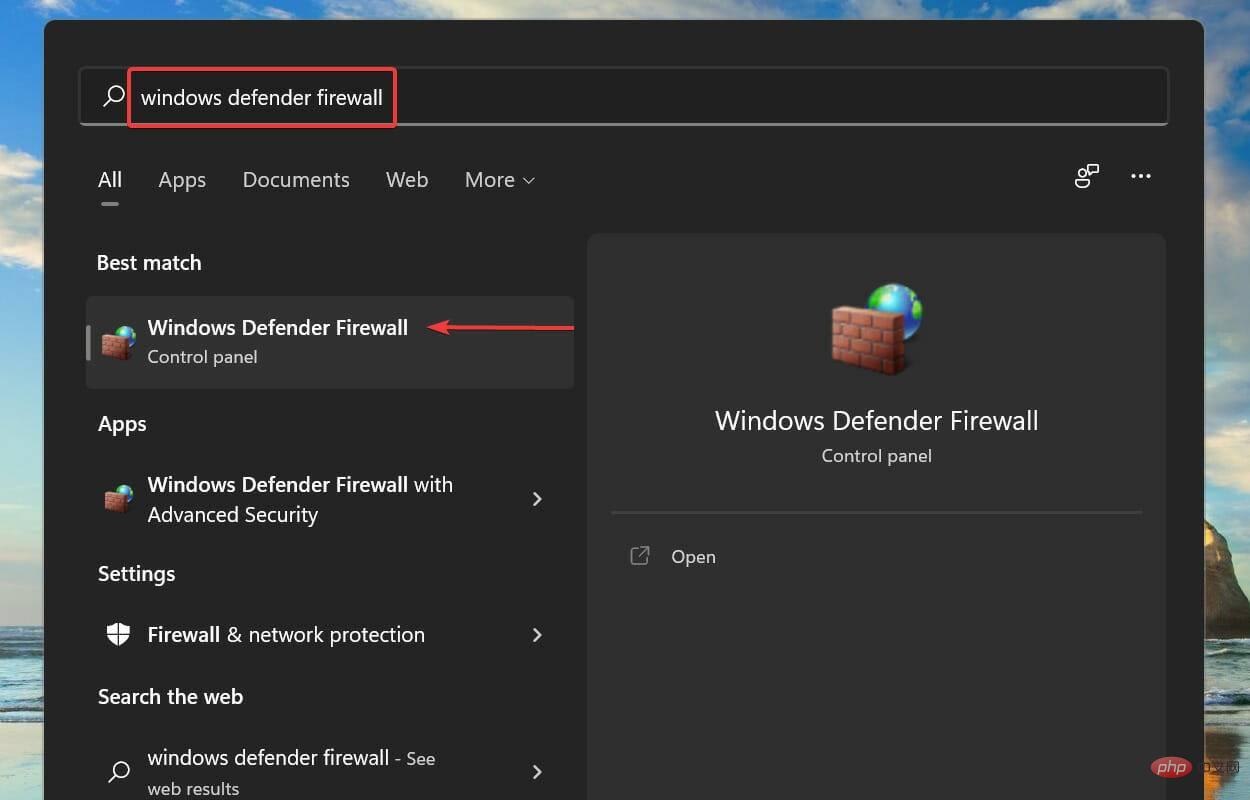
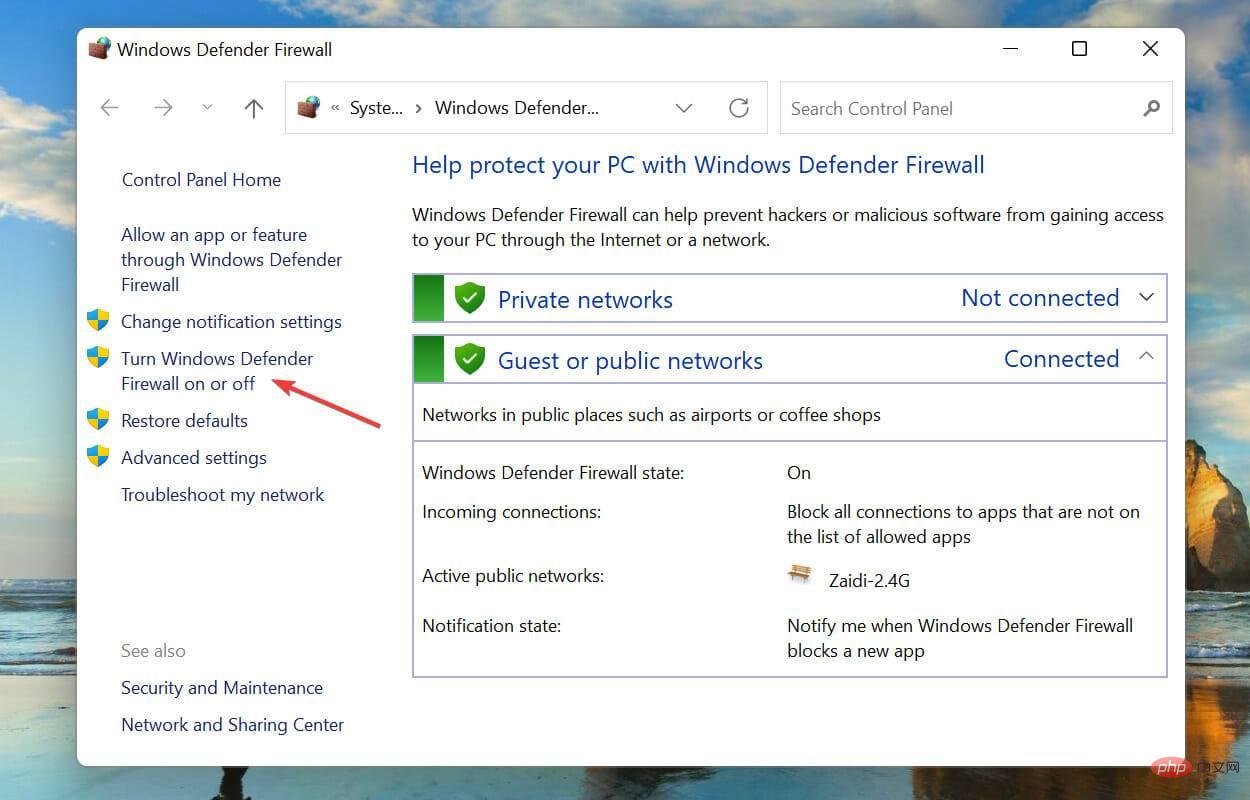
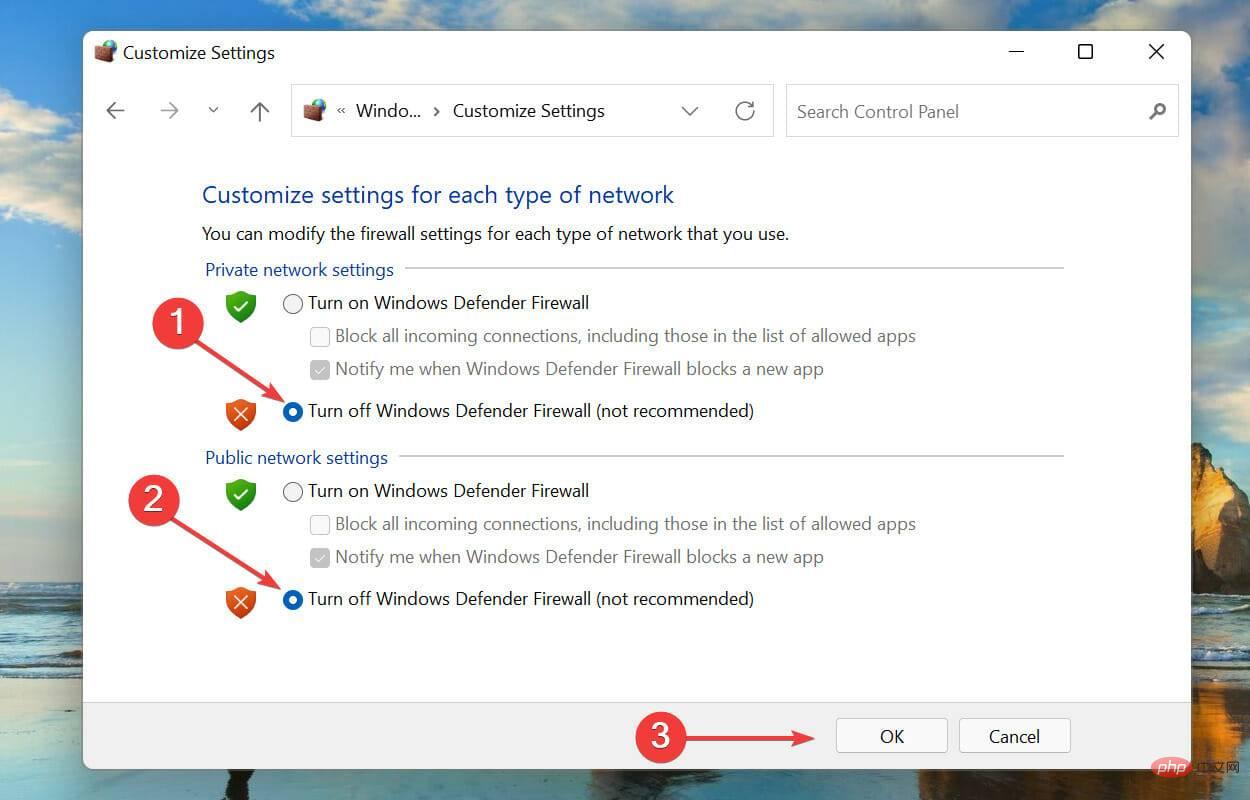

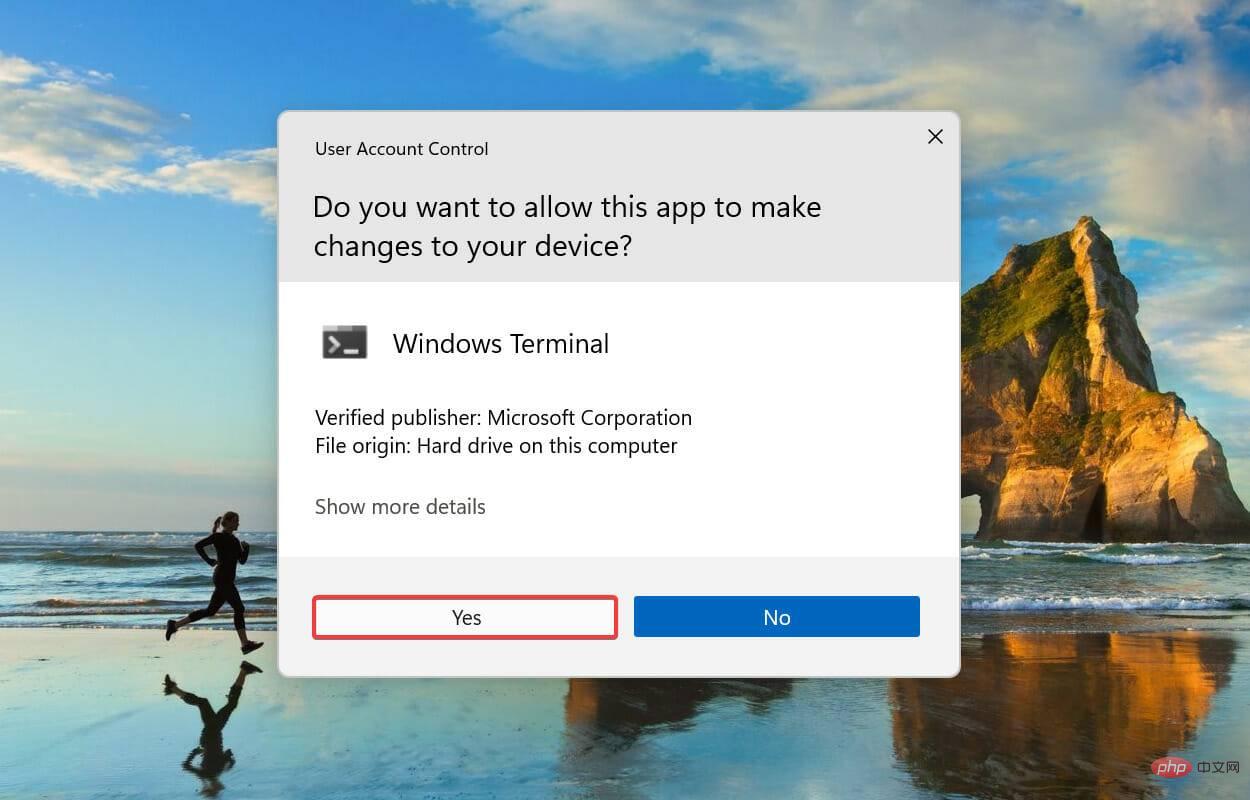

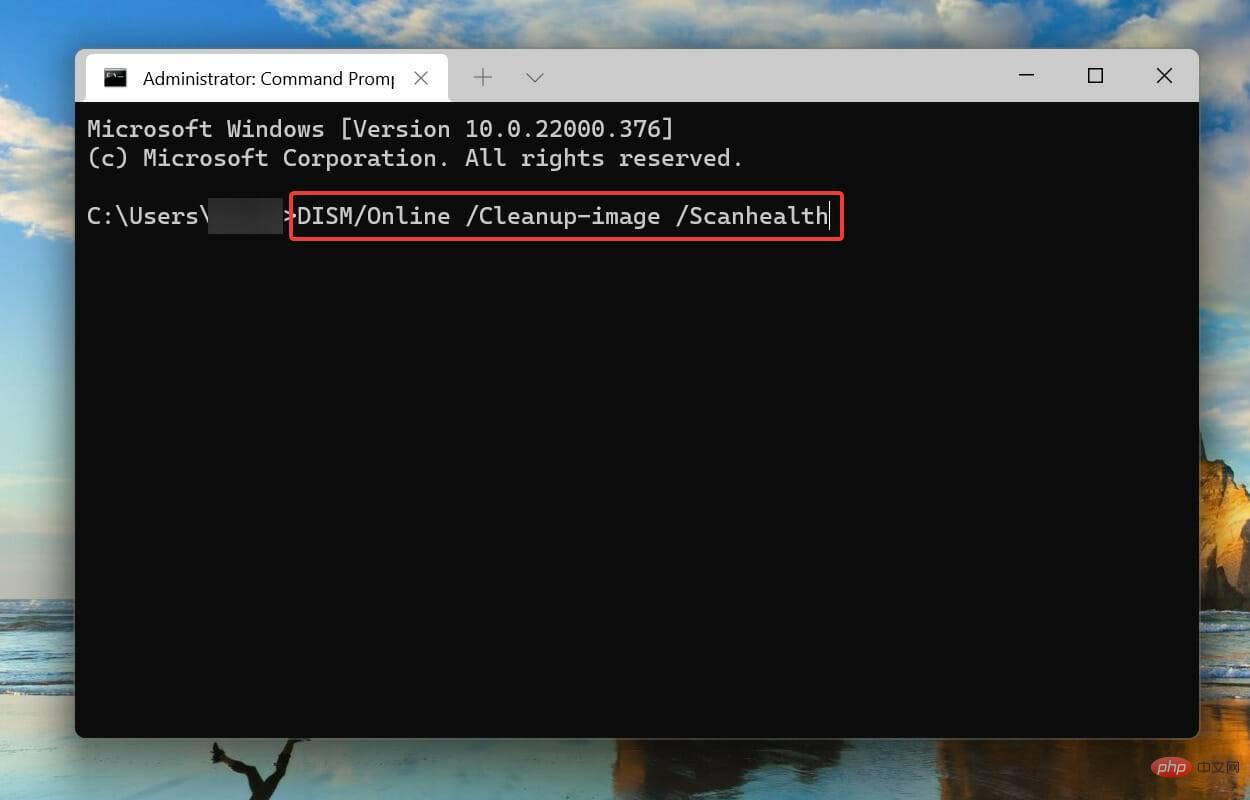
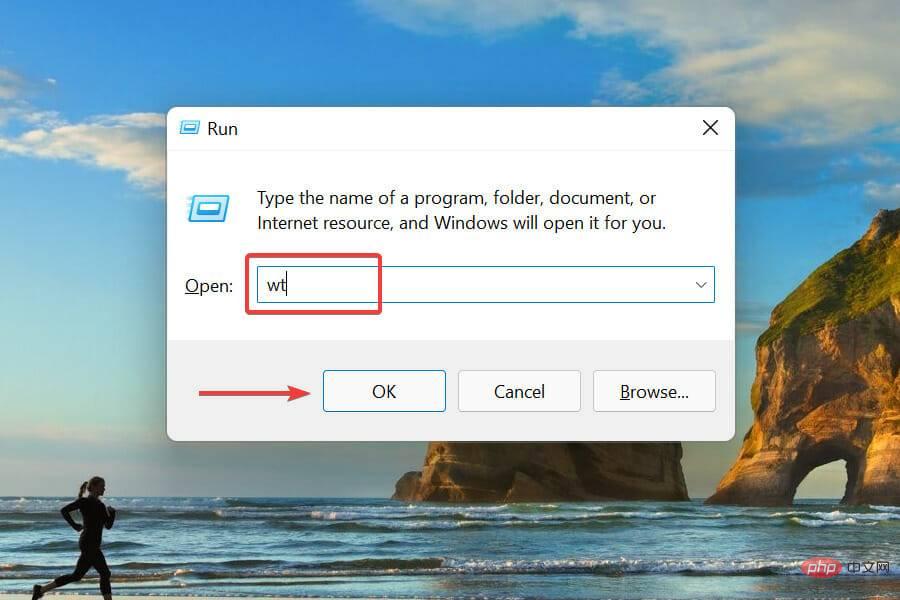 .
. 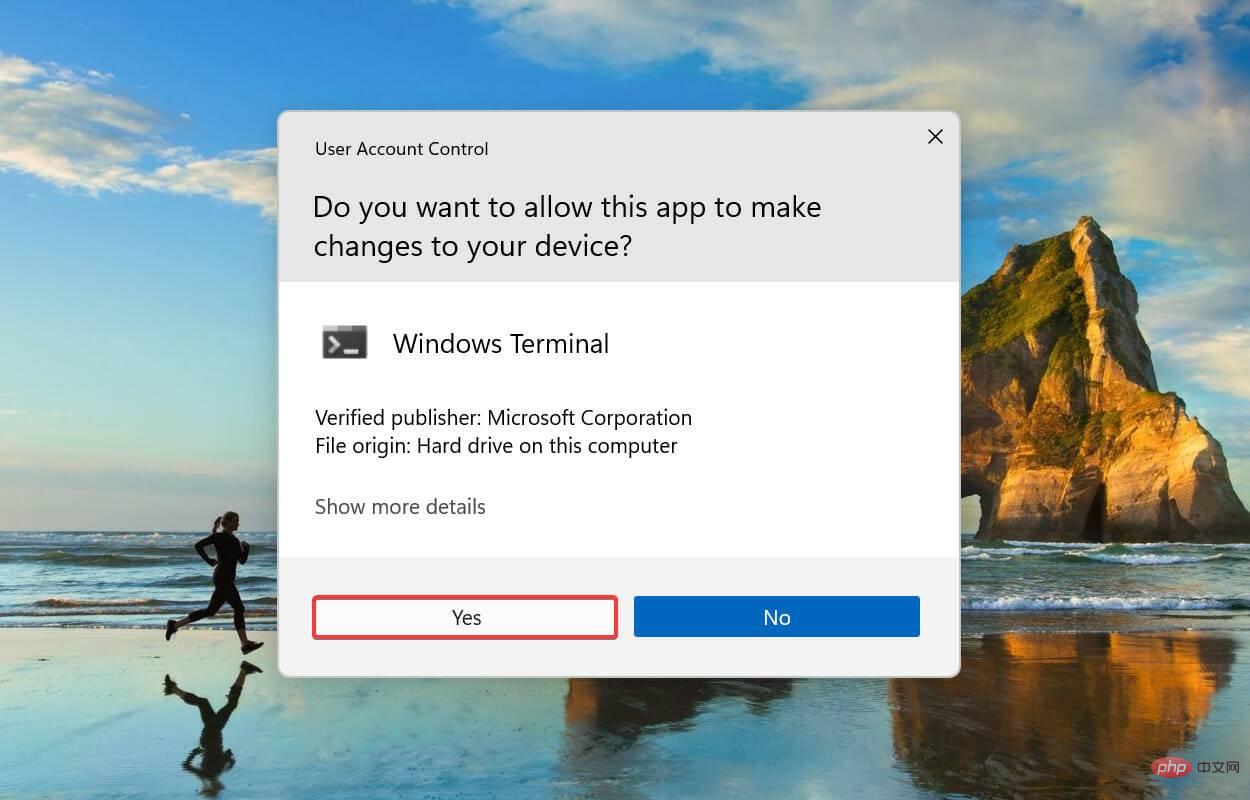 pada gesaan UAC (Kawalan Akaun Pengguna).
pada gesaan UAC (Kawalan Akaun Pengguna).  daripada menu yang dipaparkan.
daripada menu yang dipaparkan. 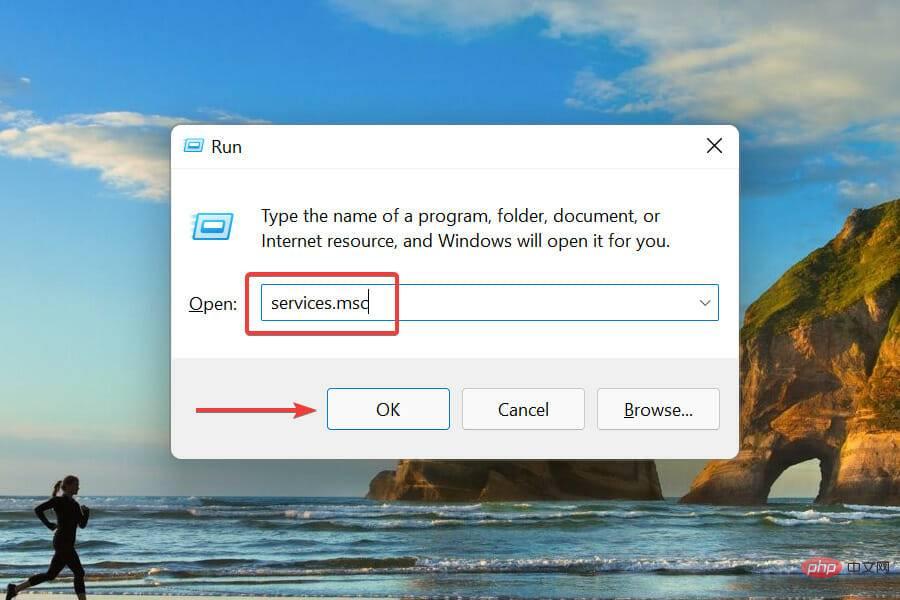
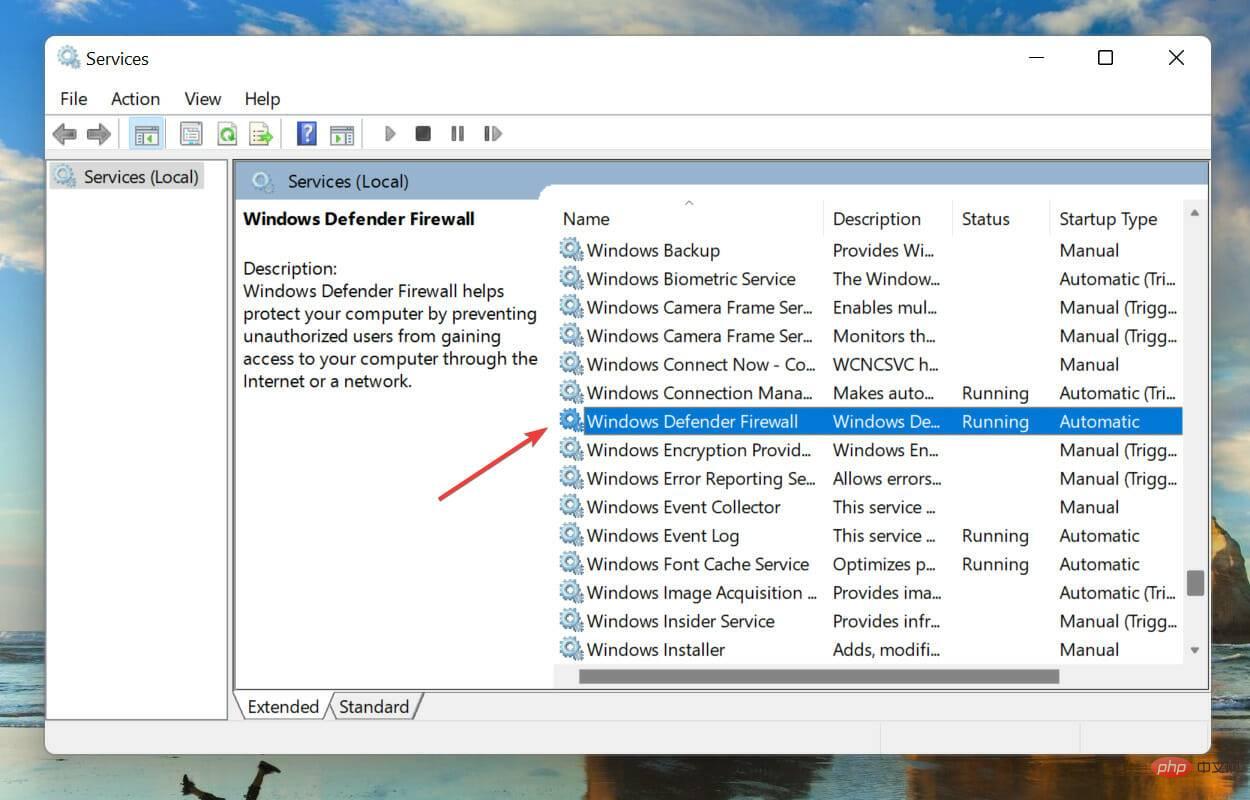
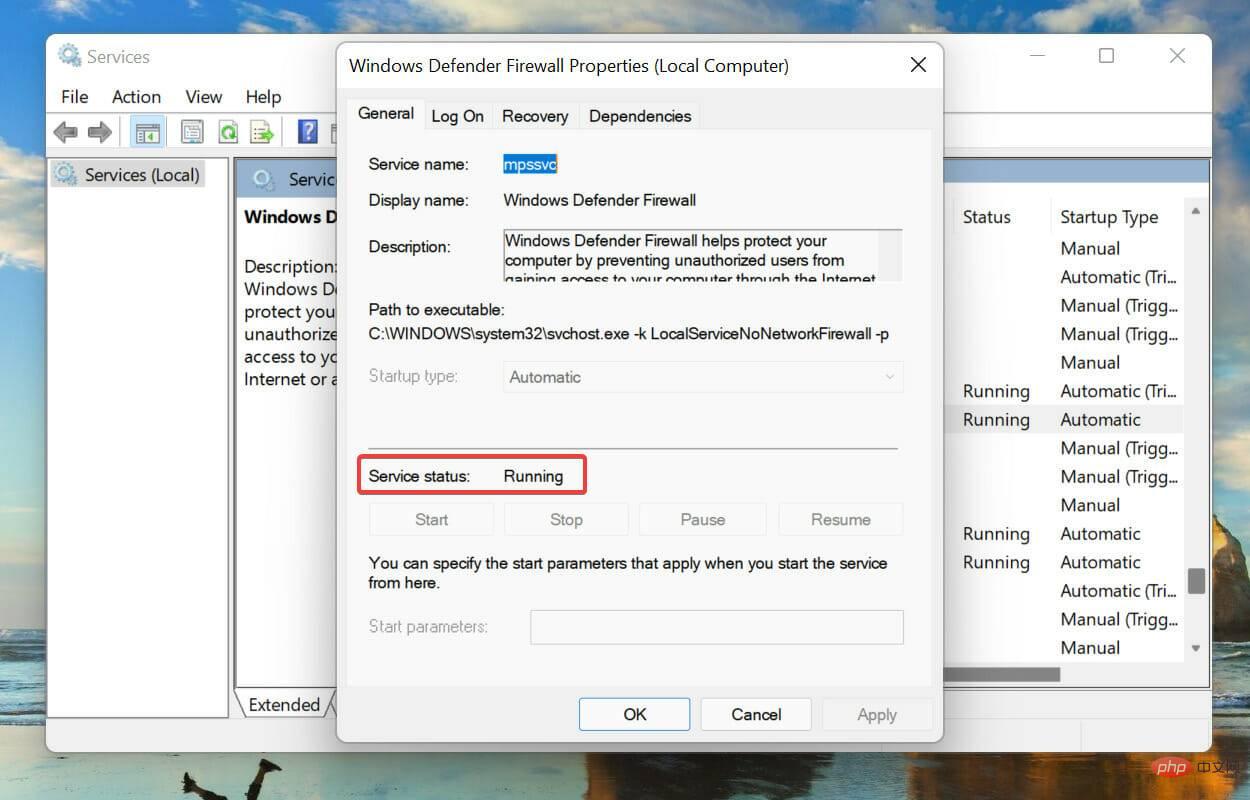
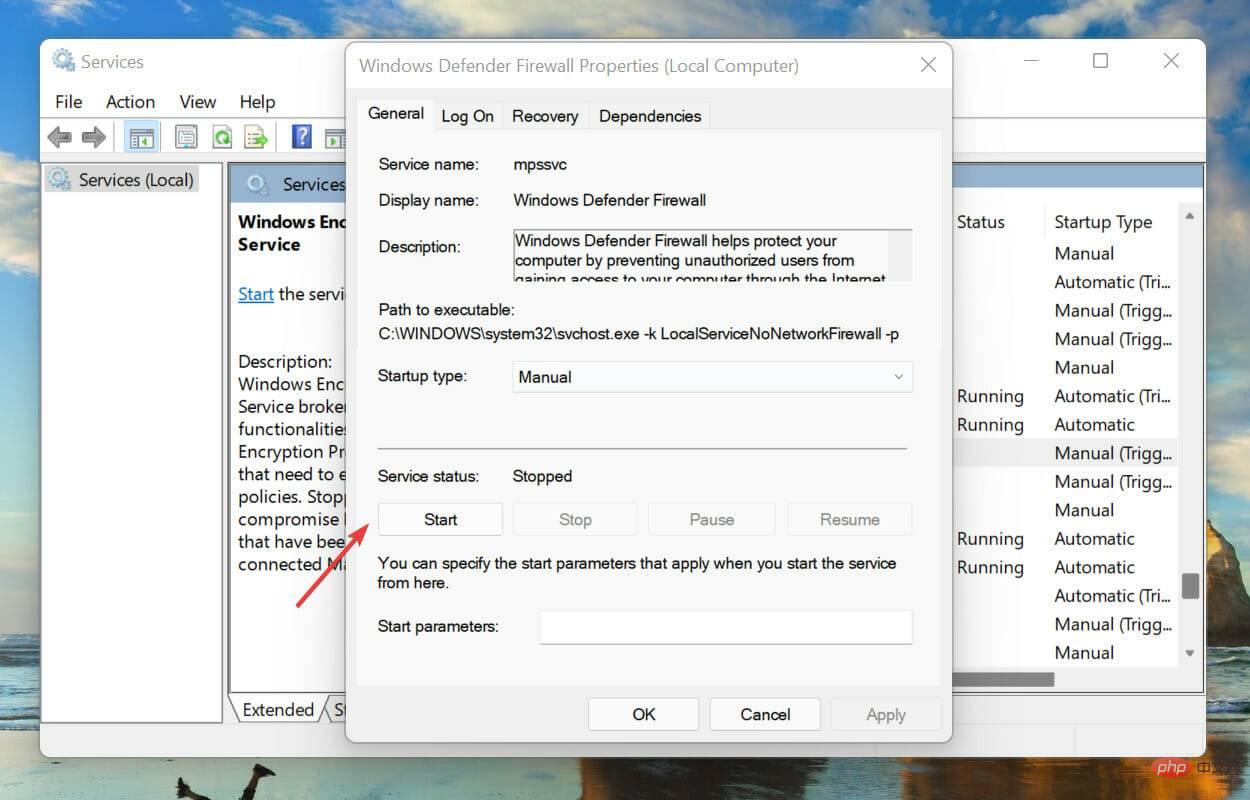
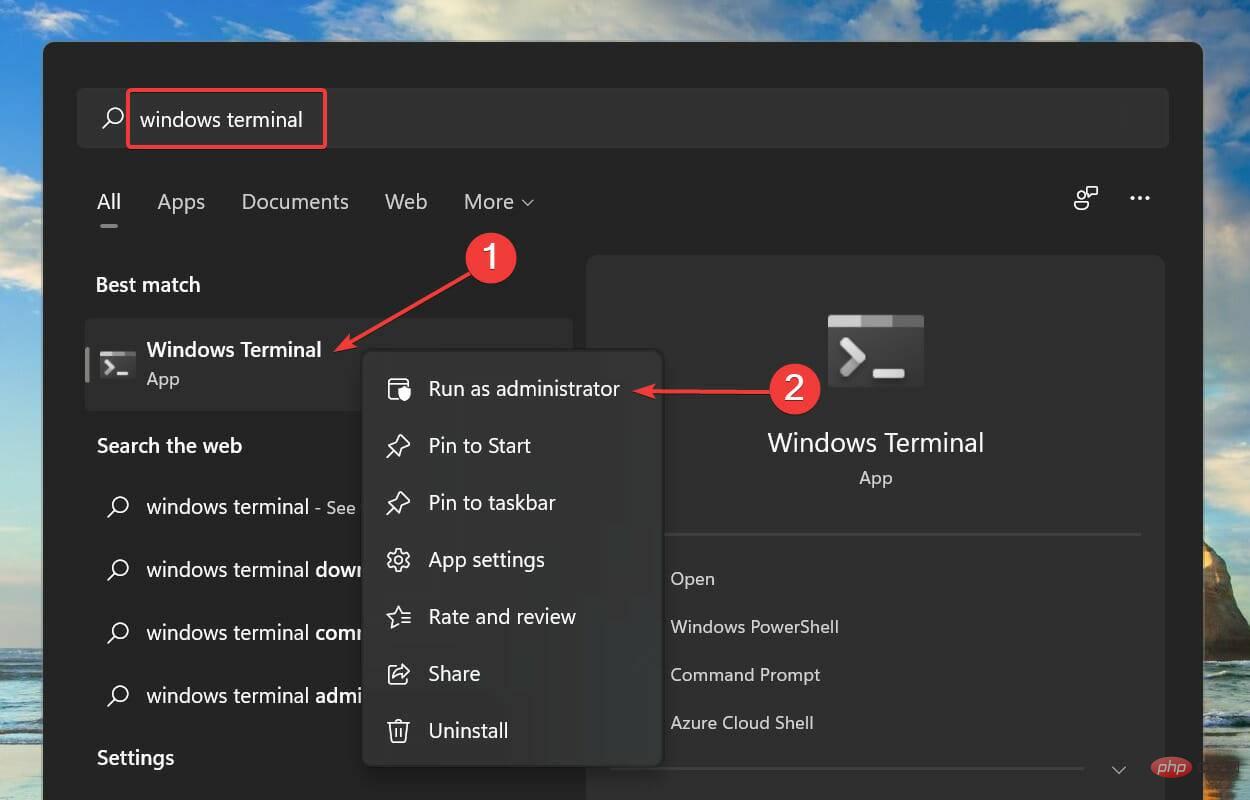
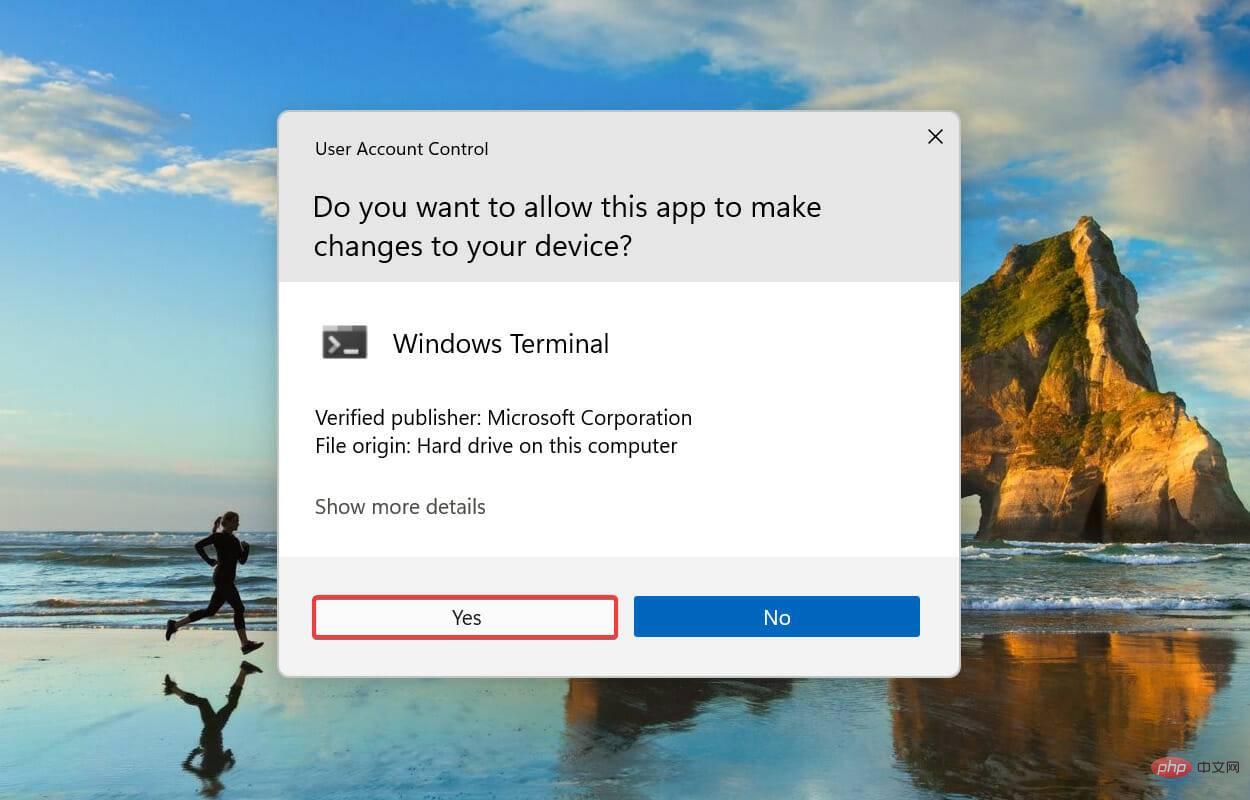
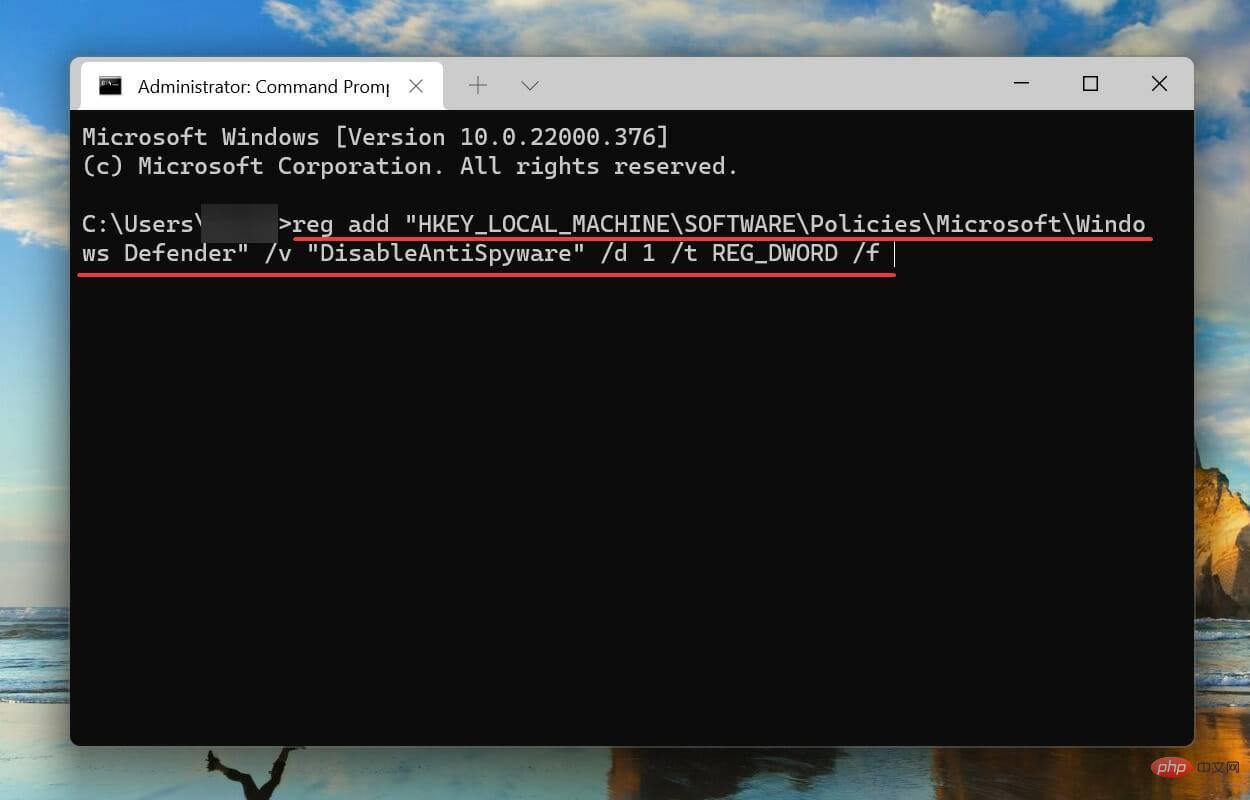
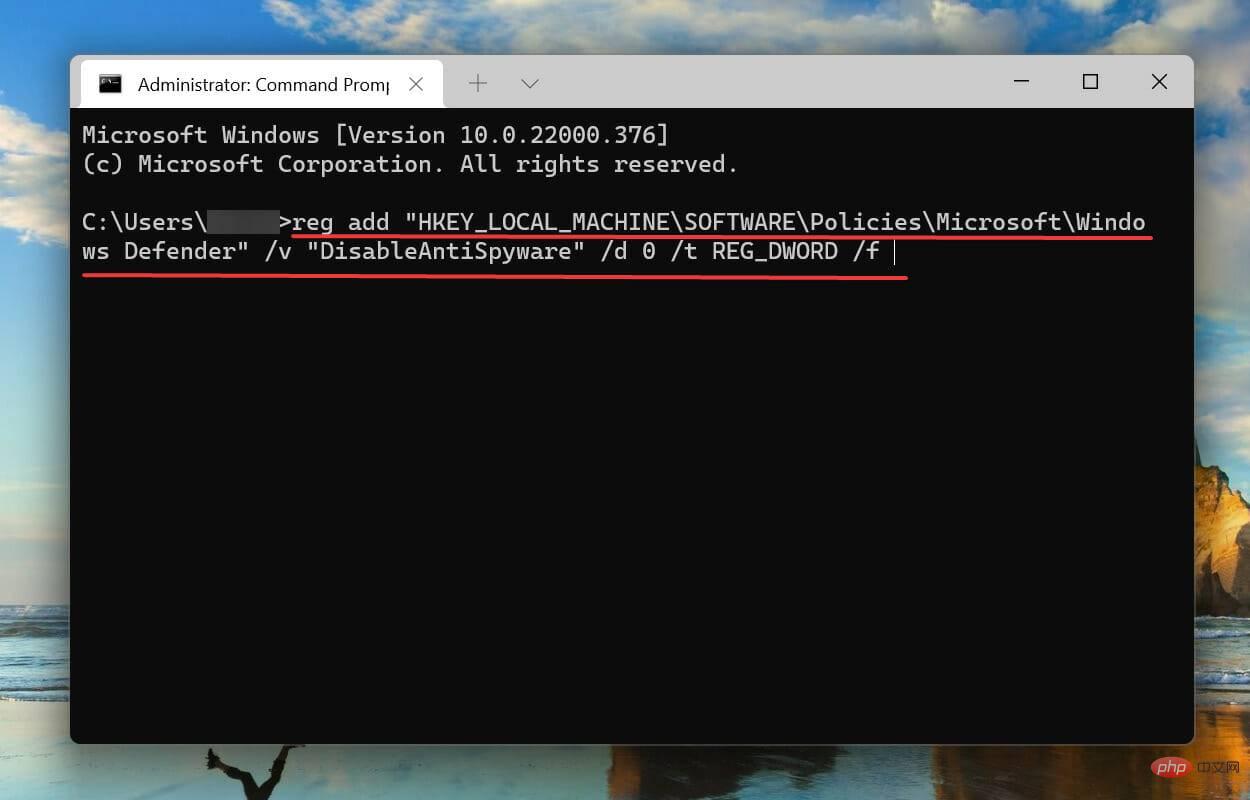
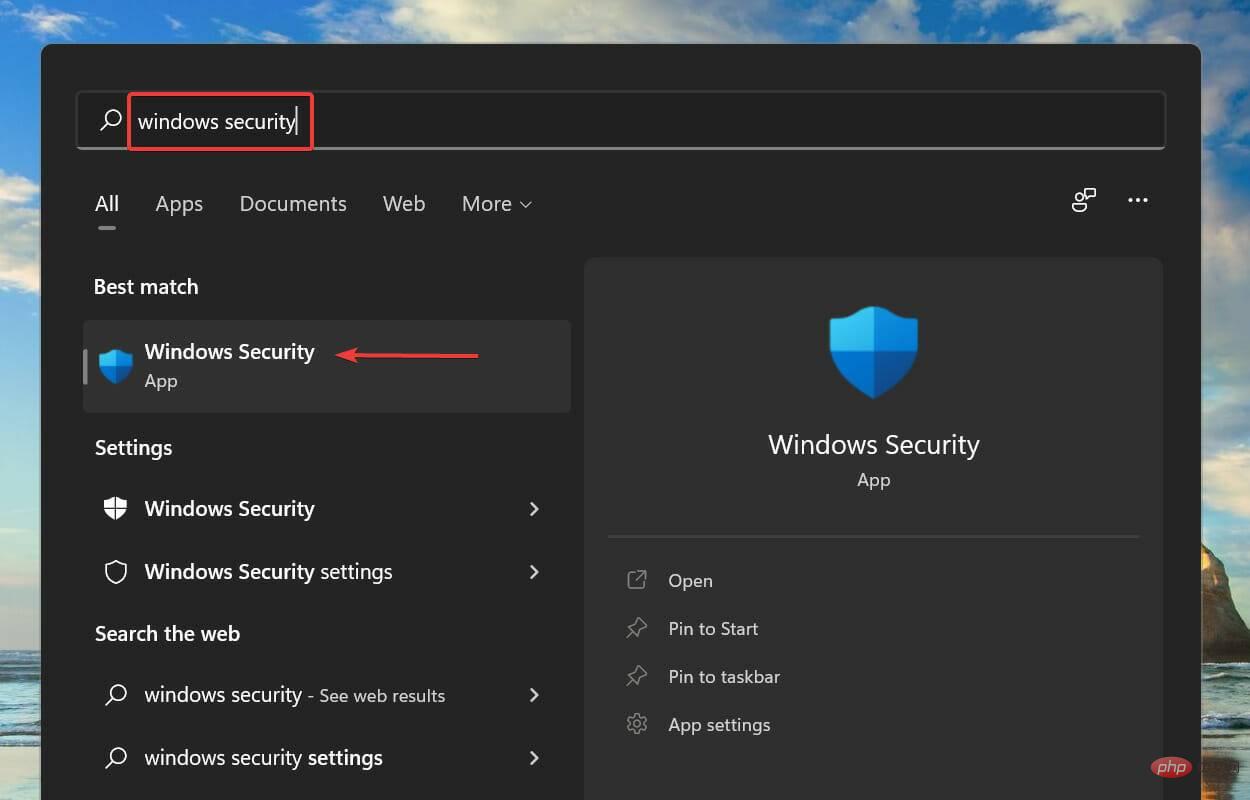 dalam medan teks di bahagian atas dan klik pada hasil carian berkaitan yang muncul.
dalam medan teks di bahagian atas dan klik pada hasil carian berkaitan yang muncul. 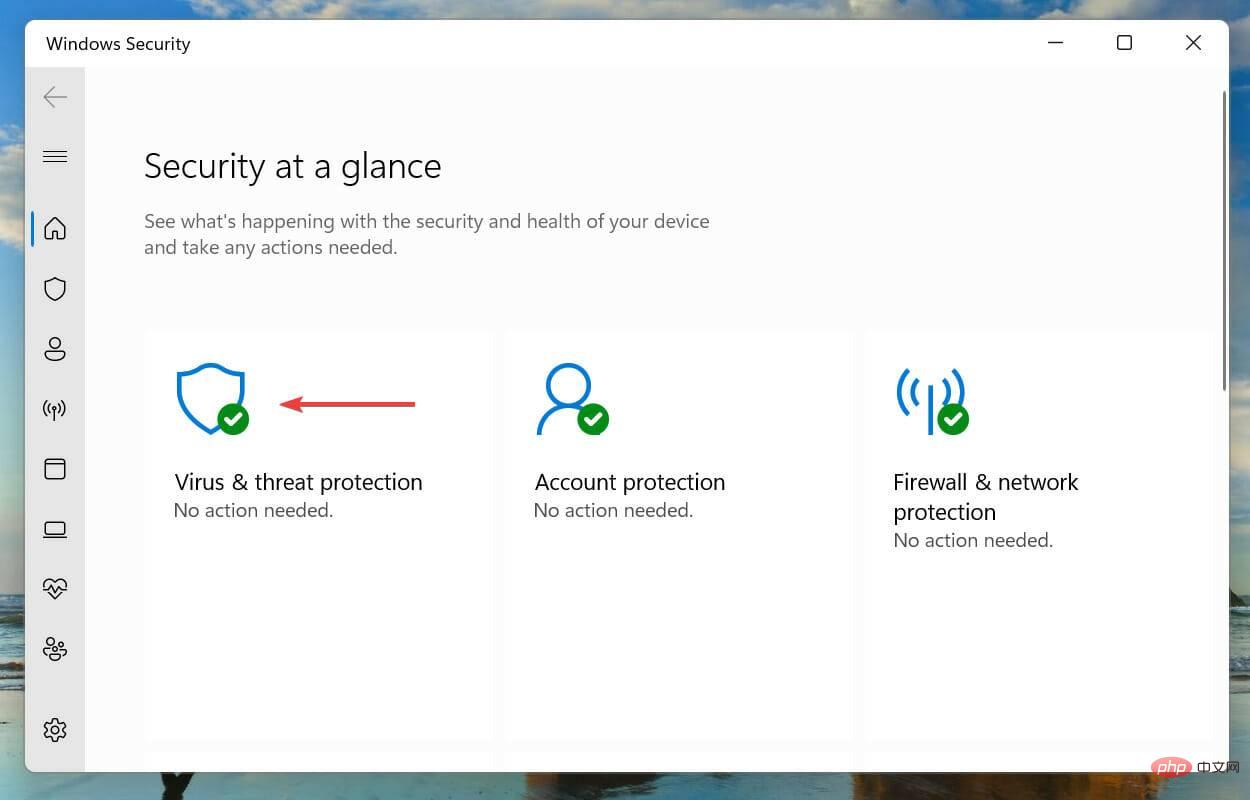 .
. 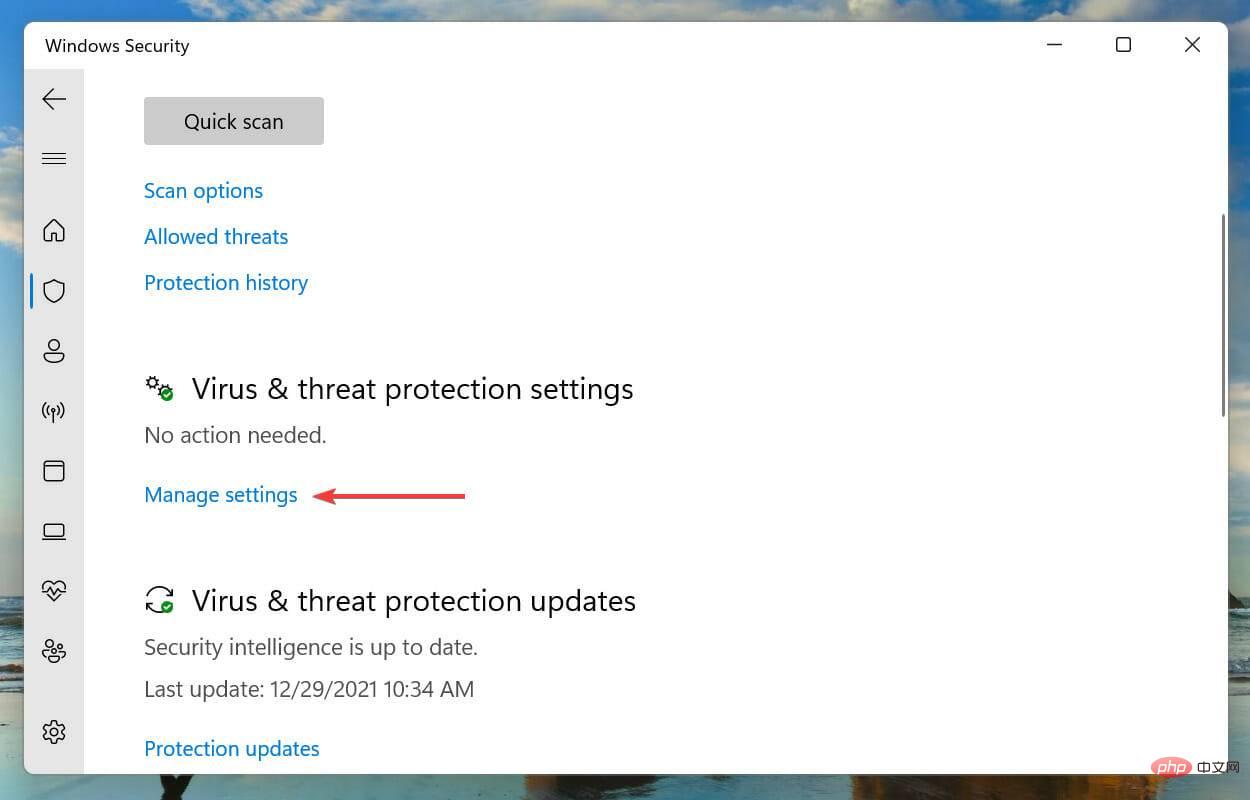 Tetapan di bawah Tetapan Perlindungan Virus & Ancaman.
Tetapan di bawah Tetapan Perlindungan Virus & Ancaman. 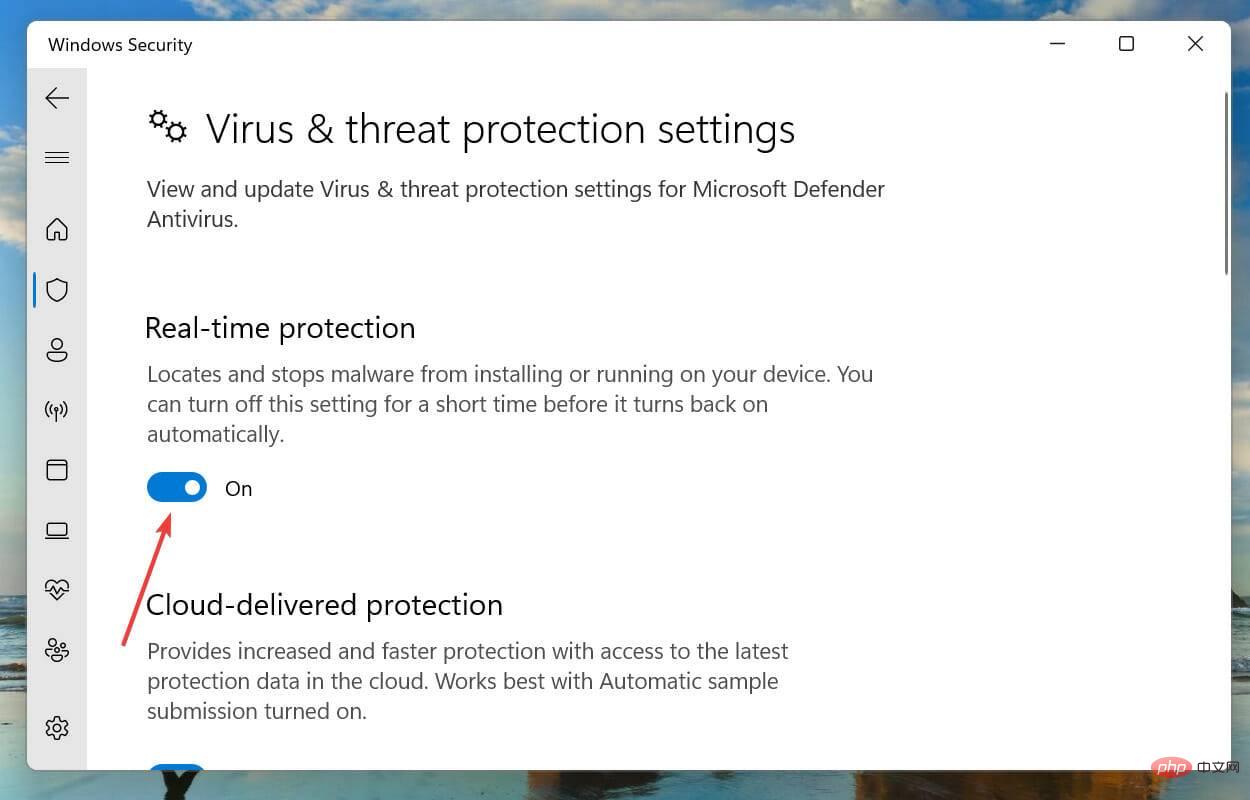 untuk melumpuhkan antivirus.
untuk melumpuhkan antivirus. 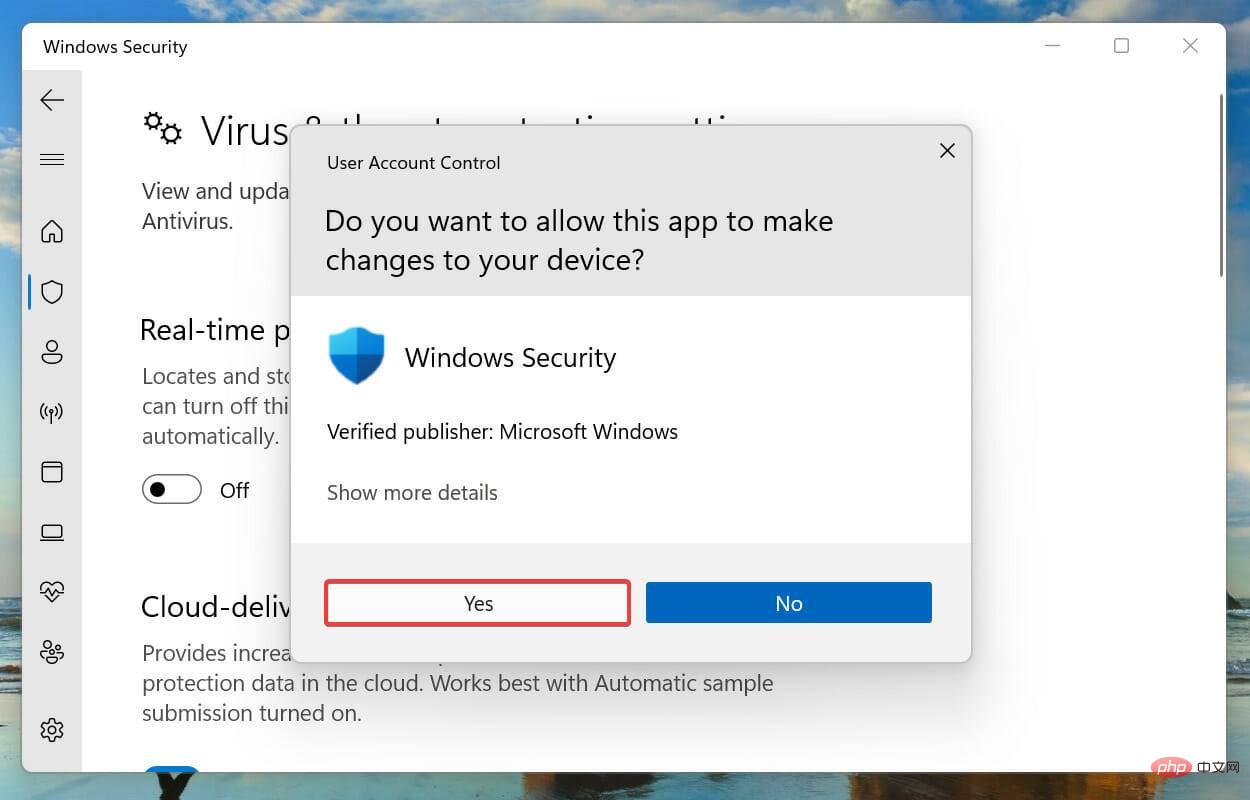 pada gesaan UAC (Kawalan Akaun Pengguna) timbul.
pada gesaan UAC (Kawalan Akaun Pengguna) timbul. 